자유 라벨 제작 사용
테이프 크기에 기초한 다양한 자유 라벨 제작을 선택하여 라벨에 텍스트 줄을 조정할 수 있습니다. 자유 라벨 제작 옵션 중 하나를 선택하고 텍스트를 입력한 다음 필요한 텍스트 포맷을 적용합니다. 사용하는 테이프에 사용 가능한 옵션 보기 
 관련 정보: 자유 라벨 제작 옵션.
관련 정보: 자유 라벨 제작 옵션.

 관련 정보: 자유 라벨 제작 옵션.
관련 정보: 자유 라벨 제작 옵션.  을 누릅니다.
을 누릅니다.  또는
또는  를 눌러 [자동 서식]을 표시한 다음, 확인을 누릅니다.
를 눌러 [자동 서식]을 표시한 다음, 확인을 누릅니다.  또는
또는  를 눌러 [자유 라벨 제작]을 표시한 다음, 확인을 누릅니다.
를 눌러 [자유 라벨 제작]을 표시한 다음, 확인을 누릅니다.  또는
또는  를 눌러 원하는 테이프 너비를 선택한 다음 확인을 누릅니다.
를 눌러 원하는 테이프 너비를 선택한 다음 확인을 누릅니다.  또는
또는  를 눌러 원하는 블록 레이아웃을 선택한 다음 확인을 누릅니다.
를 눌러 원하는 블록 레이아웃을 선택한 다음 확인을 누릅니다. - 원하는 텍스트를 입력한 다음 확인을 누릅니다.
- 각 텍스트 필드에 이 단계를 반복한 다음 확인을 누릅니다.
- 확인을 눌러 인쇄 메뉴를 표시합니다.
- 다음 중 하나를 수행합니다.
- [인쇄]를 선택한 다음 확인을 누릅니다.
 또는
또는  를 눌러 다음 옵션 중 하나를 선택합니다.
를 눌러 다음 옵션 중 하나를 선택합니다.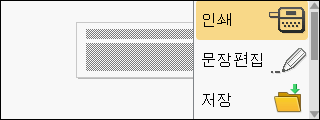
옵션설명[문장편집]텍스트를 변경합니다.
[저장]라벨을 저장합니다.
추가 정보

 관련 내용: 파일 메모리 사용. [메뉴]
관련 내용: 파일 메모리 사용. [메뉴]글꼴, 정렬 또는 테두리 설정을 변경합니다.
[미리보기]인쇄하기 전에 라벨을 미리보기 합니다.
 를 눌러 LCD 배율을 변경합니다. [인쇄 설정]
를 눌러 LCD 배율을 변경합니다. [인쇄 설정]인쇄 옵션을 선택합니다.
추가 정보

 관련 내용: 라벨 인쇄.
관련 내용: 라벨 인쇄.  또는
또는  를 눌러 인쇄하려는 라벨의 수를 선택한 다음
를 눌러 인쇄하려는 라벨의 수를 선택한 다음  또는 확인을 누릅니다.
또는 확인을 누릅니다.
현재 테이프 카세트의 너비가 선택한 레이아웃에 대해 설정된 너비와 일치하지 않는 경우, 라벨 인쇄를 시도할 때 오류 메시지가 나타납니다.  또는 아무 키나 눌러 오류 메시지를 지운 다음 올바른 테이프 카세트를 삽입하십시오.
또는 아무 키나 눌러 오류 메시지를 지운 다음 올바른 테이프 카세트를 삽입하십시오.
이 페이지가 도움이 되셨나요?



